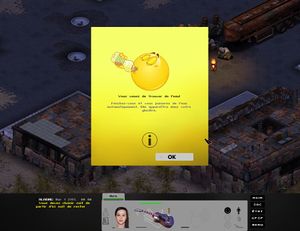Différences entre versions de « Mod:Désactiver le tutoriel »
Sauter à la navigation
Sauter à la recherche
 Nous Aurons présentant déjà un très grand nombre de lieux, il n'est pas recommandé d'en ajouter de nouveaux. Il est préférable d'adapter un lieu déjà existant à vos besoins en y ajoutant du contenu de manière conséquente avec celui-ci.
Nous Aurons présentant déjà un très grand nombre de lieux, il n'est pas recommandé d'en ajouter de nouveaux. Il est préférable d'adapter un lieu déjà existant à vos besoins en y ajoutant du contenu de manière conséquente avec celui-ci.  Les lieux comprenant une grande quantité d'items et de scripts nécessaires au bon fonctionnement du jeu en général, il est fortement recommandé de créer un lieu à partir d'un lieu déjà existant.
Les lieux comprenant une grande quantité d'items et de scripts nécessaires au bon fonctionnement du jeu en général, il est fortement recommandé de créer un lieu à partir d'un lieu déjà existant.
(Page créée avec « Ce tutoriel vous expliquera comment activer le mode ''sans tutoriel'' dans ''Nous Aurons''.{{Avertissement|''Nous Aurons'' présentant déjà un très… ») |
|||
| Ligne 1 : | Ligne 1 : | ||
Ce tutoriel vous expliquera comment activer le mode ''sans tutoriel'' dans ''[[Wikipédia 2197|Nous Aurons]]''.{{Avertissement|''Nous Aurons'' présentant déjà un très grand nombre de lieux, il n'est pas recommandé d'en ajouter de nouveaux. Il est préférable d'adapter un lieu ''déjà existant'' à vos besoins en y ajoutant du contenu de manière conséquente avec celui-ci.}} | Ce tutoriel vous expliquera comment activer le mode ''sans tutoriel'' dans ''[[Wikipédia 2197|Nous Aurons]]''.{{Avertissement|''Nous Aurons'' présentant déjà un très grand nombre de lieux, il n'est pas recommandé d'en ajouter de nouveaux. Il est préférable d'adapter un lieu ''déjà existant'' à vos besoins en y ajoutant du contenu de manière conséquente avec celui-ci.}} | ||
| − | [[file:Ecran | + | [[file:Ecran Tutoriel.jpg|thumb|Ce tutoriel utilise principalement l'éditeur de niveaux (''Level Editor'').]] |
== Outils requis == | == Outils requis == | ||
Version du 22 septembre 2022 à 04:19
Ce tutoriel vous expliquera comment activer le mode sans tutoriel dans Nous Aurons.
Outils requis
Avant de commencer
Prenez le temps de connaître comment l'éditeur de niveaux fonctionne en consultant le fichier "readme" de l'éditeur de Fallout Tactics (anglais).
Créer un nouveau lieu
Utiliser un lieu déjà existant comme base
- Ouvrez le dossier Game/ puis FT Improver.EXE.
- Passez les vidéos en cliquant dessus.
- Cliquez sur ⦿ MORE.
- Cliquez sur ⦿ LEVEL EDITOR.
- Accédez au menu FilepuisOpen.
- Ouvrez le fichier désiré qui doit se terminer par .mis (stocké dans Game/core/missions/, le dossier ouvert).
- Accédez au menu FilepuisSave As.
- Sauvegardez ce lieu sous un autre nom dans le même dossier.
 S'il s'agit d'une communauté, sauvegardez-le dans le dossier "communautes". Si c'est un lieu accessible seulement lors d'une quête, sauvegardez-le dans le dossier "quetes". S'il s'agit d'une rencontre spéciale qui se déclenchera dans la carte, sauvegardez-le dans le dossier "special".
S'il s'agit d'une communauté, sauvegardez-le dans le dossier "communautes". Si c'est un lieu accessible seulement lors d'une quête, sauvegardez-le dans le dossier "quetes". S'il s'agit d'une rencontre spéciale qui se déclenchera dans la carte, sauvegardez-le dans le dossier "special".